Κάντε χειρονομίες, σαρώστε και πατήστε για να περιηγηθείτε στο iPhone 13 και σε άλλα μοντέλα με Face ID
Χρησιμοποιήστε χειρονομίες στο iPhone με Face ID, για να περιηγηθείτε γρήγορα, να εκτελέσετε ταυτόχρονα εργασίες, να προσαρμόσετε ρυθμίσεις και να αποκτήσετε πρόσβαση στα στοιχεία που χρησιμοποιείτε συχνότερα.
Μάθετε ποια μοντέλα iPhone διαθέτουν Face ID.
Εκμάθηση βασικών πληροφοριών
Το πλευρικό κουμπί βρίσκεται απέναντι από τα κουμπιά έντασης ήχου. Χρησιμοποιήστε το πλευρικό κουμπί, για να ενεργοποιήσετε το iPhone, να το θέσετε σε κατάσταση ύπνου, να χρησιμοποιήσετε το Siri, το Apple Pay και άλλα.
Ενεργοποίηση ή απενεργοποίηση
Για ενεργοποίηση, πατήστε παρατεταμένα το πλευρικό κουμπί μέχρι να εμφανιστεί το λογότυπο της Apple.
Για απενεργοποίηση, πατήστε παρατεταμένα το πλευρικό κουμπί και ταυτόχρονα ένα από τα κουμπιά έντασης ήχου μέχρι να εμφανιστεί το ρυθμιστικό και στη συνέχεια σύρετε για απενεργοποίηση.
Αφύπνιση και ύπνος
Σηκώστε για αφύπνιση ή αγγίξτε για να γίνει αφύπνιση του iPhone.
Για να θέσετε το iPhone σε κατάσταση ύπνου, πατήστε το πλευρικό κουμπί.
Χρήση του Siri
Πείτε «Hey Siri». Εναλλακτικά, πατήστε παρατεταμένα το πλευρικό κουμπί.
Εγκατάσταση εφαρμογών
Αφού πατήσετε για λήψη μιας εφαρμογής στο App Store, κάντε γρήγορα διπλό κλικ στο πλευρικό κουμπί για να την εγκαταστήσετε.
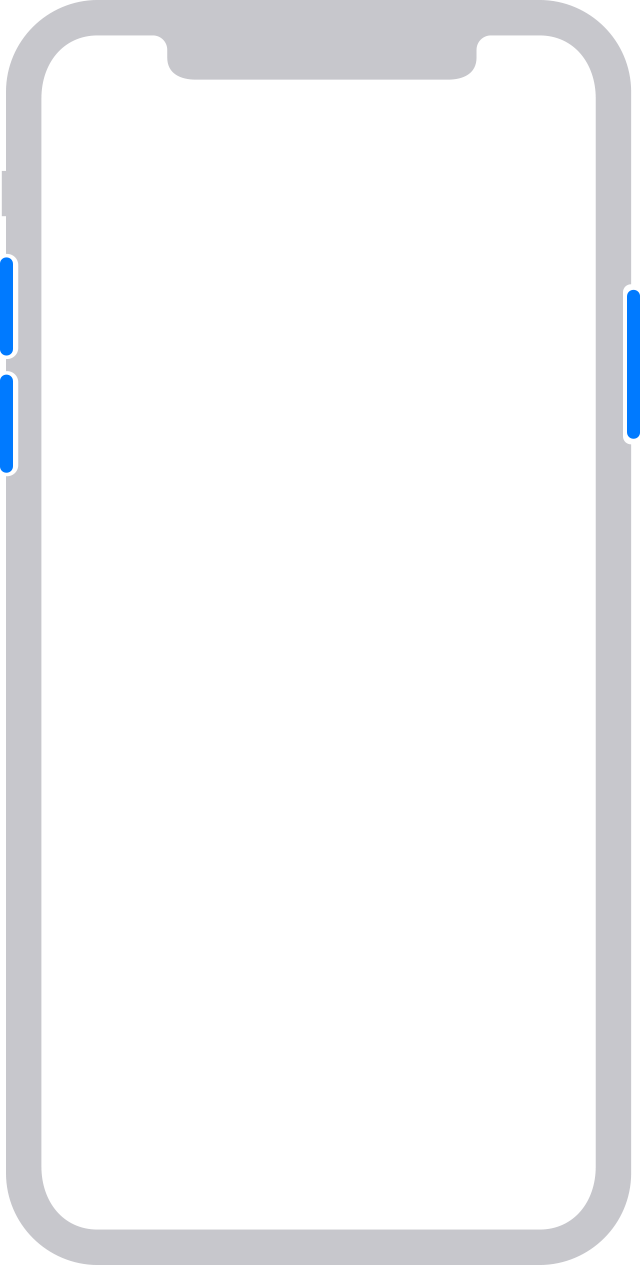
Χρήση του Apple Pay
Για τον έλεγχο ταυτότητας για αγορές με το Apple Pay με χρήση του Face ID, κάντε διπλό κλικ στο πλευρικό κουμπί και στη συνέχεια κοιτάξτε το iPhone.
Χρήση χειρονομιών για περιήγηση
Προκειμένου να δημιουργηθεί μια συνεχής επιφάνεια, το κουμπί Αφετηρίας έχει αντικατασταθεί με νέους τρόπους περιήγησης.
Ξεκλείδωμα και μετάβαση στην οθόνη Αφετηρίας
Για να ξεκλειδώσετε το iPhone με το Face ID Εναλλακτικά, αν το iPhone βρίσκεται πάνω σε τραπέζι ή άλλη επίπεδη επιφάνεια, μπορείτε να το σηκώσετε ή να το πατήσετε για αφύπνιση.
Για να μεταβείτε στην οθόνη Αφετηρίας οποιαδήποτε στιγμή, σαρώστε προς τα πάνω από το κάτω άκρο της οθόνης.
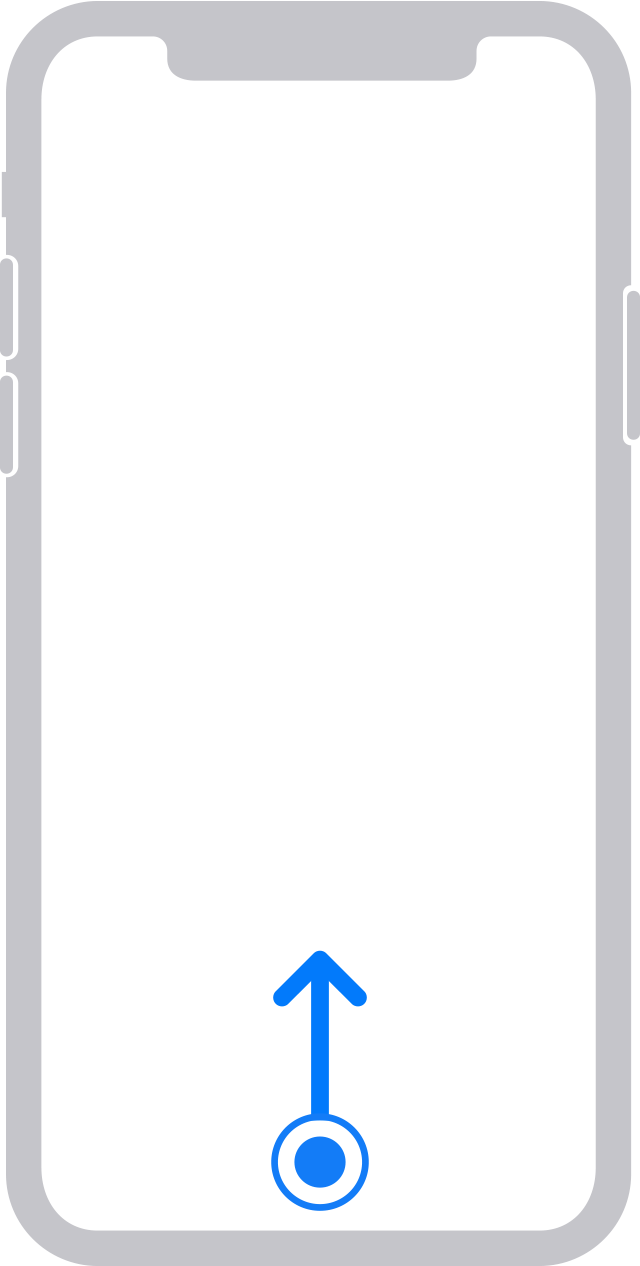
Πολυδιεργασία
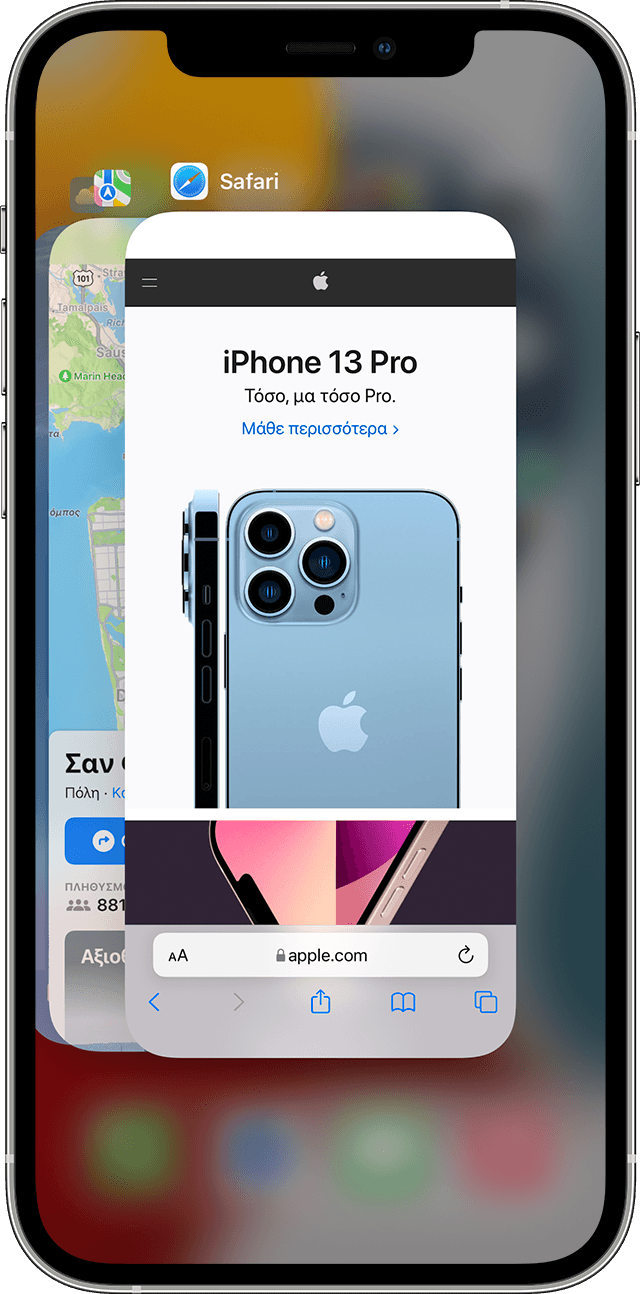
Σαρώστε προς τα επάνω από το κάτω μέρος της οθόνης και περιμένετε. Αν βρίσκεστε σε μια εφαρμογή, σαρώστε προς τα δεξιά κατά μήκος της κάτω πλευράς της οθόνης, για να μεταβείτε σε άλλη εφαρμογή.
Εύρεση widget
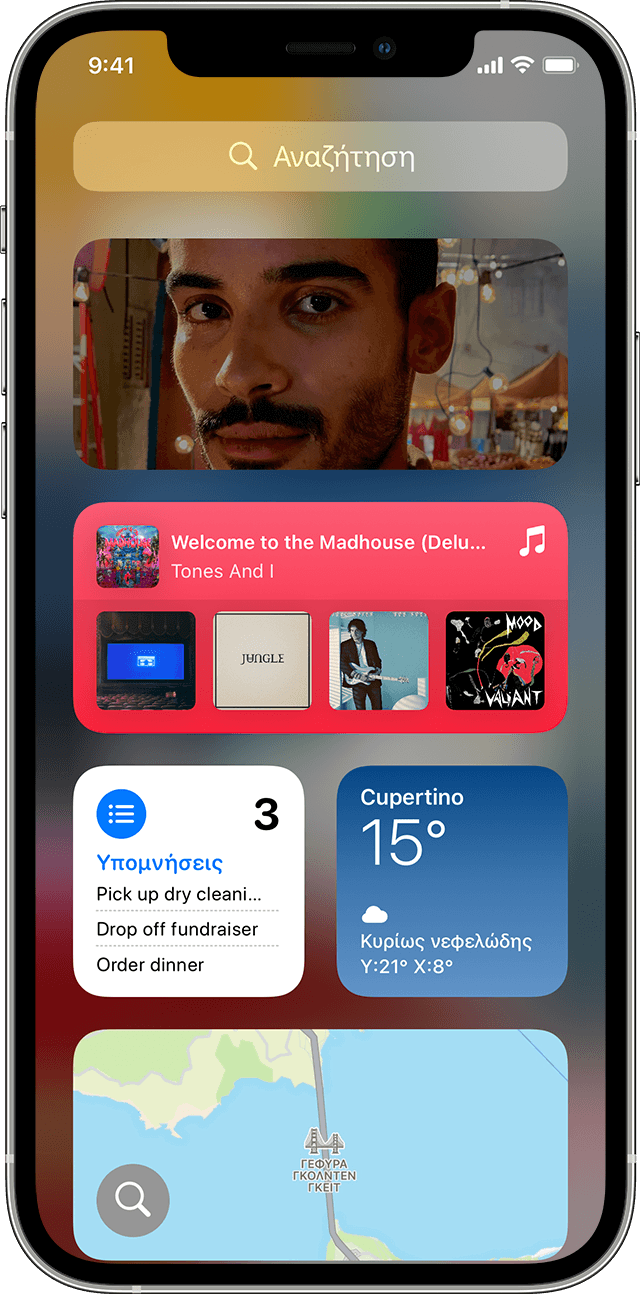
Για να δείτε πληροφορίες από εφαρμογές που έχετε προσθέσει στα widget, σαρώστε προς τα δεξιά από την οθόνη Αφετηρίας ή κλειδώματος για να μεταβείτε στην προβολή «Σήμερα».
Αναζήτηση
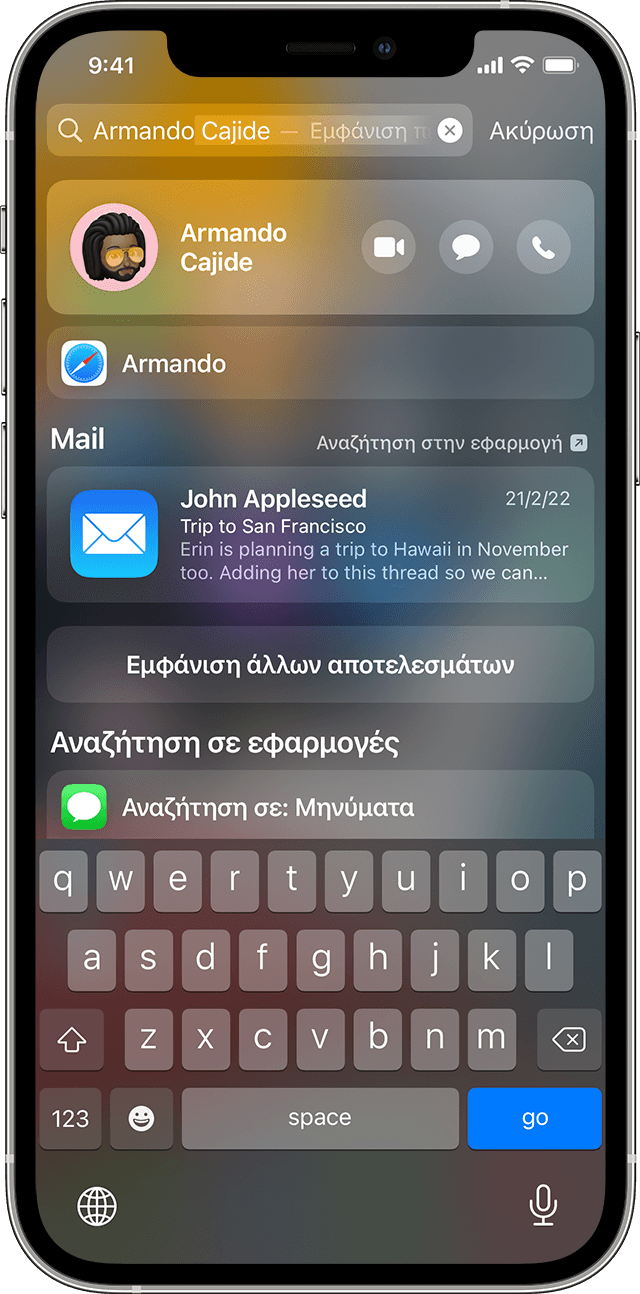
Για να βρείτε γρήγορα οτιδήποτε στη συσκευή σας και στο web, σαρώστε προς τα κάτω από το κέντρο της οθόνης.
Ανοίξτε το Κέντρο ελέγχου
Για να προσαρμόσετε γρήγορα ρυθμίσεις και εφαρμογές στο Κέντρο ελέγχου
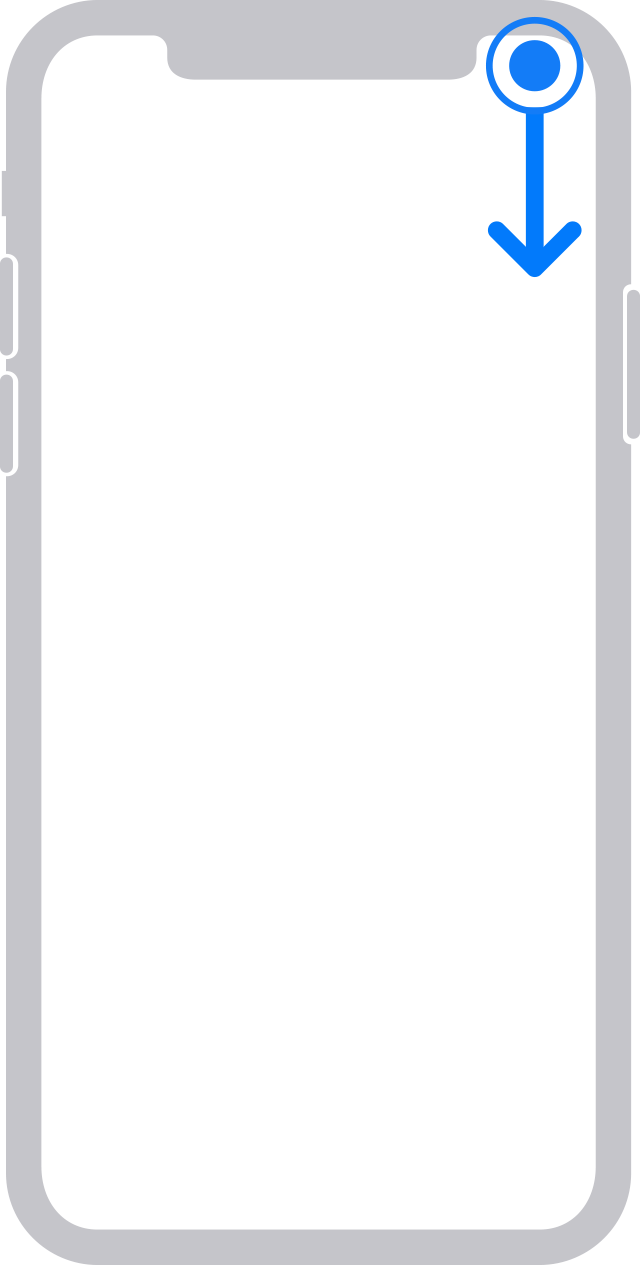
Εμφάνιση γνωστοποιήσεων
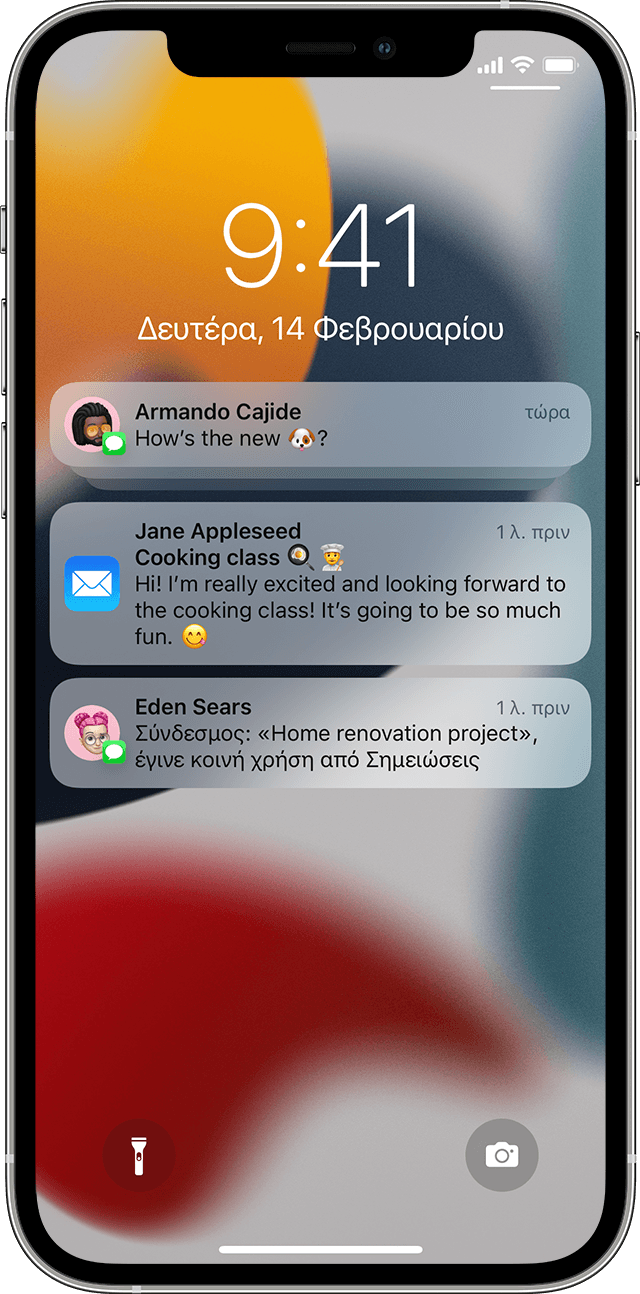
Για να δείτε τις γνωστοποιήσεις σας, όπως τηλεφωνικές κλήσεις, υπομνήσεις και μηνύματα, σαρώστε προς τα κάτω από το πάνω μέρος της οθόνης.
Πρόσβαση στο επάνω μέρος
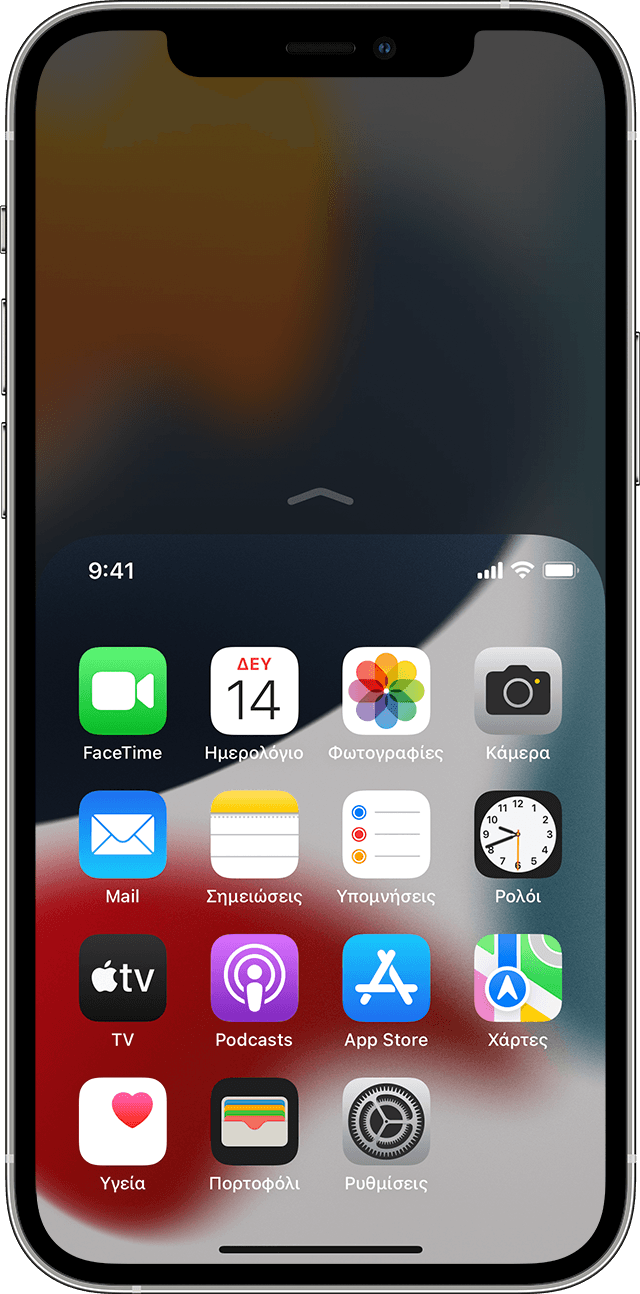
Για να έχετε πρόσβαση σε στοιχεία στο επάνω μέρος, σαρώστε προς τα κάτω στο κάτω άκρο της οθόνης. Εναλλακτικά, κάντε μια γρήγορη κίνηση σάρωσης επάνω και κάτω από το κάτω άκρο της οθόνης.*
* Αυτή η δυνατότητα είναι απενεργοποιημένη από προεπιλογή. Για να την ενεργοποιήσετε, μεταβείτε στις Ρυθμίσεις Προσβασιμότητα Άγγιγμα και στη συνέχεια ενεργοποιήστε την Εύκολη πρόσβαση.
